Не заряжается lenovo a6010
Обновлено: 05.07.2024

Если не заряжается телефон Леново, виной всему может быть как неисправность зарядного устройства, так и повреждение контактов. Чтобы установить точную причину, необходимо произвести простую диагностику, а впоследствии при наличии навыков – отремонтировать смартфон самостоятельно.
Причины
Помимо неисправной зарядки, причиной почему не заряжается гаджет, может стать следующее:
- Смартфон «намертво» завис – поможет только жесткая перезагрузка.
- Аккумулятор пришел в негодность.
- Поврежден разъем или находящиеся в нем контакты.
- Деформирован штекер кабеля micro USB.
- Сбои в программном обеспечении.
Прежде чем что-то делать, для решения проблемы необходимо произвести диагностику путем проверки каждого элемента из вышеперечисленного списка.

Неисправность аккумулятора
Батарея смартфонов Lenovo имеют ограниченный цикл зарядка-разряда (порядка 300-400). По этой причине, уже через пару лет емкость сильно падает, вплоть до нуля и АКБ не в состоянии запустить систему.
Самый простой вариант, если нет видимых повреждений на корпусе – заменить батарею на новую. Желательно брать оригинальную, т. к. неоригинальные не «работают» на полную емкость.
Часто происходит «вздутие» батареи, в таком случае надо незамедлительно покупать новый элемент питания, иначе все может кончиться пожаром. Li-Ion элементы деформируются и выходят из строя при незначительных механических повреждениях.

Специальные программы
Что бы не мучатся вручную, используем специальные программы для калибровки. Например, Battery Calibration, которую очень легко использовать:
- Скачиваем приложение на Андроид, запускаем.
- Подключаем гаджет к зарядке, доводим уровень заряда до 100% и оставляем все в таком положении еще на 1 час.
- Заходим в меню программы, выбираем «Calibrate» и ждем окончания процесса.
- Отключаем зарядное устройство, перезагружаем смартфон.

Калибровка батареи
Калибровка аккумулятора – это процедура, позволяющая управлять «эффектом памяти» на смартфонах Леново и других Андроид устройствах. Как известно, при постоянном неполном заряде со временем ее емкость падает, и для того, чтобы все восстановить, следует воспользоваться этим способом приведения детали в оптимальное состояние.
Если гаджет очень медленно заряжается, стоит попробовать выполнить калибровку аккумулятора. Делается это так:
- Разряжаем аппарат до самостоятельного отключения.
- Достаем батарею на 2-3 минуты, затем снова вставляем. Если она встроенная, данное действие пропускается.
- Заряжаем девайс полностью. Специалисты рекомендуют ставить на зарядку на 8 часов.
- Снова вынимаем аккумулятор и оставляем на 1-3 минуты, после чего возвращаем обратно и включаем телефон.
Если мобильный телефон не заряжается, для выяснения проблемы необходимо воспользоваться другими способами или отнести его в сервис.
Неисправный разъем зарядки
Если зарядка подключается к другому гаджету (можно подключать не только к Леново) и заряжает его, скорее всего, проблема в гнезде micro USB. Его необходимо заменить, обратившись к специалисту, но предварительно стоит удостовериться, что зарядный кабель и разъем питания совместимы. Дело в том, что на все смартфоны продаются с виду одинаковые зарядки, но фактически некоторые штекеры могут не подходить.
Проблема может крыться в кабеле зарядного устройства: даже визуально целый шнур бывает поврежденным изнутри, и тогда энергия через него поставляться не будет.
Диагностики и очистка
Когда батарея не заряжается, такое случается часто по причине временного износа самой детали или неисправности контактов. Последние проверяются легко:
- Берем фонарик, направляем свет в разъем аппарата для зарядки.
- Если на контактах видны окисления – убираем их, пользуясь кусочком ваты, смоченным в спирте. Делать это нужно аккуратно и только после выключения устройства.
- Если контакты повреждены, лучше довериться мастеру, т. к. для их восстановления нужно использовать паяльник.
Неисправность зарядного устройства
Для диагностики работоспособности зарядного устройства достаточно подключить его к другому аппарату. Если загорелся индикатор заряда, значит, причину нужно искать не в данном элементе.
Если же другой аппарат не реагирует на подключение к электросети, необходимо заменить одну из двух деталей – кабель или блок питания. Бывает так, что со временем штекер меняет форму, и в этом случае проблема будет очевидна: находясь в гнезде телефона, он будет шататься или вовсе не вставится. Для замены лучше всего обратиться к специалисту, т. к. самостоятельно выполнить это проблематично.
Если неисправен блок, индикатор при подключении к сети загораться не будет, и тогда необходимо приобрести новый, а старый шнур оставить. Если кабель и блок едины, придется покупать полностью новое ЗУ.

Программное обеспечение
Нередко девайсы Леново на базе Андроид долго заряжаются, а затем быстро разряжаются по причине постоянно работающих программ, использующих много энергии. Если это так, тогда нужно на время зарядки отключать все приложения, Wi-Fi, Геолокацию и «Блютуз», чтобы устройство зарядилось как можно быстрее.
Оптимизация энергопотребления
Что может помочь в устранении проблемы:
- Программы оптимизации: Clean Master, Smart manager и т. д. Они отключают все действующие процессы, мешающие оптимально работоспособности гаджетов.
- Сделать сброс настроек до заводских через меню «Настройки», с помощью цифровой комбинации или нажатия клавиш «Питание», а также регуляторов громкости вверх и вниз одновременно.

Перепрошивка Lenovo
Помогает переустановка прошивки. Для этого нужно подключить телефон к компьютеру и следовать инструкции:
- Запускаем ROM Manager, подключаем флэш-карту с кастомной прошивкой.
- В утилите выбираем «Установить ROM с CD-карты», указываем путь к файлу.
- Нажимаем на «Сохранить текущий ROM». Это позволит в дальнейшем откатить прошивку до старой, если новая не понравится.
- Выбираем «Перезагрузку и установку», соглашаемся с действием и ждем, когда программа перезапустит смартфон и обновит прошивку.
На все перечисленные действия обычно уходит не более 40 минут, но, чтобы избежать окончательной поломки аппарата, следует все же посетить официальный сервис, чтобы обновить ПО.
Заключение
Когда не получается зарядить телефон Леново или любой другой марки, с Android на борту, можно попробовать выявить причину неисправности самостоятельно, чтобы сэкономить деньги. Вооружившись фонариком осматриваем разъемы телефона на предмет мусора и пыли. Вскрываем заднюю крышку и рассматриваем аккумулятор на предмет вздутия. Обычно домашняя диагностика приводит к решению задачи, и тогда владельцы снова могут беспрепятственно пользоваться гаджетами.
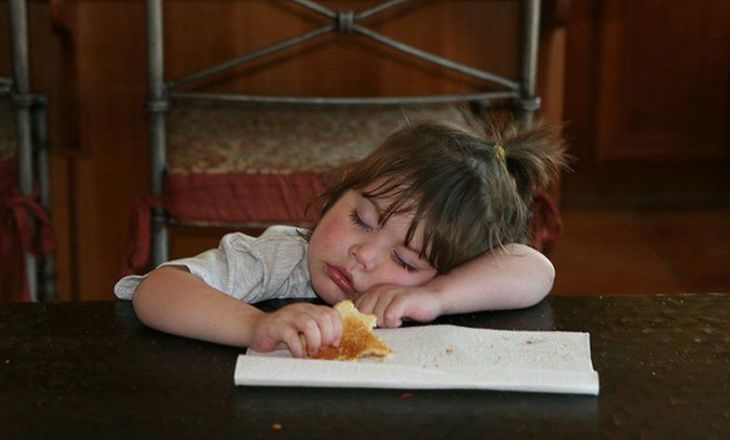
Ноутбук Леново не заряжается? Проверьте правильность работы блока питания, сбросьте настройки БИОС или обновите его до последней версии, попробуйте «обнулить» аккумулятор или удалите утилиты, отвечающие за процесс зарядки. Ниже рассмотрим, как может проявляться неисправность, в чем могут быть причины, и как действовать для устранения неисправности.
Симптомы
Перед рассмотрением вопроса, почему не заряжается батарея на ноутбуке Леново, разберитесь с симптомами подобной проблемы. Неисправность может проявиться следующим образом:
- Полное отсутствие зарядки ноутбука Леново. Чаще всего это обусловлено неисправностью блока питания или аккумулятора при покупке нового устройства.
- Батарея заряжается, но не до 100%.
- Устройство показывает, что заряд идет, но на практике емкость не увеличивается.
Причины
Вне зависимости от симптомов необходимо понимать, почему не заряжается ноутбук Леново от зарядного устройства. Этому может быть несколько причин:
- Повреждение блока питания.
- Системные сбои в работе.
- Перегрев источника, из-за чего контроллер включает заряд в целях безопасности.
- Неправильная инициализация.
- Ошибки с драйверами.
- Устаревший БИОС.
- Износ аккумуляторной батареи и другое.
Это базовые причины, почему ноутбук Леново не заряжается от сети, и создаются трудности с его эксплуатацией. Но не стоит сразу нести устройство в сервисный центр, ведь многие вопросы можно решить самостоятельно.

Что делать
Проверьте целостность блока питания
Причиной, почему лэптоп не заряжается, может быть банальное повреждение блока питания. Для его проверки снимите АКБ и подключитесь от сети напрямую. Если зарядка в таком случае не идет, тогда необходимо купить новый питающий шнур, и речь идет о механической неисправности.

Пройдите процесс инициализации
В устройствах со съемным источником питания могут возникнуть трудности с его определением. Для решения проблемы сделайте следующее:

Можно воспользоваться и другим путем. К примеру, отключить зарядное (без съемки аккумулятора), нажать и удерживать кнопку питания до выключения, а после подключите блок питания и выждите 15 минут. Останется только включить девайс и проверить его работоспособность.
Сбросьте БИОС
В ситуации, когда на ноутбуке Леново не идет зарядка, причиной может быть проблема с БИОС. Для восстановления его работы сделайте следующие шаги:
- Полностью отключите девайс.
- Достаньте аккумулятор.
- Выключите устройство из сети.
- Подержите кнопку Power нажатой в течение одной минуты.
- Включите ноутбук Леново в сеть без аккумулятора.
- Кликните на F2 или F1 для входа в БИОС.
- Войдите в меню EXIT и жмите на Load Defaults для сброса настроек к заводским.
- Сохраните изменения.
- Отключите устройство.
- Верните аккумулятор на место и поставьте его на зарядку.

Устраните сбои с энергоснабжением
Бывают ситуации, когда причиной проблемы являются драйверы ACPI или чипсет Леново. В таком случае сделайте следующее:
- Войдите в Диспетчер устройств.
- В разделе «Батарея» найдите пункт «Батарея с ACPI совместимым управлением …».
- Жмите правой кнопкой мышкой по названию и выберите «Удалить».
- Подтвердите удаление.
- Перезапустите устройство.

Если вы обнаружили, что перестал заряжаться ноутбук Lenovo после переустановки ОС, причиной могут быть неоригинальное ПО для питания или управления чипсетом. В таком случае сделайте следующее:

- Введите название своего ноутбука или его серию.
- Зайдите в категорию драйверов и ручное обновление.
- Найдите нужное программное обеспечение и установите его.
Почистите от пыли
В ситуации, когда зарядка подключена, но не заряжается ноутбук Lenovo, причиной может быть перегрев устройства. Проблема возникает, если пользователь не следил за чистотой системы, из-за чего внутренние элементы набились пылью, и батарея начала перегреваться. В результате контроллер при подключении зарядного устройства к сети сразу останавливает процесс, и девайс не заряжается.
Для решения проблемы снимите нижнюю крышку и почистите все внутренности от пыли. Действуйте очень осторожно, чтобы не повредить девайс. В качестве альтернативы можно использовать специальные подставки, предназначенные для охлаждения.
Удалите лишнее ПО
Многие пользователи для контроля процесса устанавливают специальные программы. Но они, наоборот, могут мешать, из-за чего не заряжается аккумулятор ноутбука Lenovo. Для проверки этой версии лишний софт необходимо удалить. Сделайте следующие шаги:
- Войдите в Пуск и «Параметры».
- Перейдите в «Приложения».

- Найдите в списке ненужную утилиту.
- Жмите на нее и выберите пункт «Удалить».
- Перезапустите ноутбук Леново.
Неполная зарядка
Выше мы рассмотрели шаги, что делать, если устройство подключено, но не заряжается ноутбук Lenovo. Бывает, когда процесс идет, но не достигает 100%. В таком случае могут потребоваться следующие шаги:
- Проверьте состояние источника питания. Обратите внимание на параметры износа. Это можно сделать с помощью специального софта, к примеру, Battery Care.
- В случае сильного повреждения купите и установите новый источник питания.
- Вспомните, ставили ли вы какие-то дополнительные программы для контроля. Если «да», их желательно удалить.
Большинство причин, из-за которых не заряжается планшет Леново, так или иначе связаны с самим процессом зарядки. Либо же устройство Lenovo стало медленно заряжаться. Обе эти неполадки я рассмотрел в данном тексте.
Что делать, если планшет Lenovo Не заряжается
Если девайс перестал заряжаться или плохо заряжается, не обязательно сразу идти в сервисный центр.

Можно сделать первичную диагностику в домашних условиях, и в половине случаев, с помощью нее не только выяснится причина неполадок, но и будет исправлена сама неисправность.
Причины и действия по их устранению, перечисленные ниже, подойдут не только в тех случаях, когда гаджет не заряжается.
Все варианты в целом связаны с проблемами с зарядкой, и проявляться эти неполадки могут по-разному:
- после запуска устройство резко выключается;
- невозможно зарядить аккумулятор на 100%;
- аппарат стоит на зарядке, но процент питания не увеличивается;
- девайс очень быстро заряжается на 100% и так же быстро теряет заряд;
- питание от сети происходит словно скачками, отрывисто.
Симптом в виде медленной зарядки я разобрал в отдельном, последнем заголовке.
Замена зарядного устройства
В первую очередь, замените ваше зарядное устройство. Это самый простой и действенный метод. Возможно, блок питания зарядки сгорел, либо что-то случилось со шнуром.
Возьмите другое зарядное устройство и попробуйте подключиться к сети с помощью него. Если новый блок питания тоже не заряжает, вполне возможно, что он просто не подходит для вашего девайса.

Посмотрите в интернете показатель принимаемого тока в амперах (вашего планшета), и сравните его с характеристиками, указанными на зарядном устройстве, (а именно на блоке питания). Если разница больше двух ампер, то данный блок питания не подходит.
Также можно попробовать использовать старое зарядное устройство на другом гаджете. Если зарядка не работает и на нем, значит, дело точно в ней.
Проверяем кабель на наличие переломов
Проверьте кабель на наличие повреждений. Самый эффективный способ — подключить аппарат к зарядному устройству и прощупывать каждый сантиметр кабеля подушечками пальцев.
Если во время данного процесса, питание будет то появляться, то исчезать, значит, кабель поврежден. Индикатор в планшете отлично поможет в этом способе проверки, так как выключенный планшет не будет успевать показывать поступление энергии, а индикатор будет загораться мгновенно.

Также можете осмотреть кабель визуально. Есть ли на нем дыры, сильные изгибы? Все это может быть причиной неисправности шнура.
Я советую эксплуатировать зарядное устройство аккуратно и стараться реже его собирать “в клубок”, так как из-за этого провода все время изгибаются в разные стороны.
В случае, если вы обладаете соответствующими навыками и приборами, можно собственноручно починить сломанный кабель. Точно знаю, что такое возможно, но никогда этого не делал, поэтому не буду брать на себя ответственность и проводить инструктаж!
Повреждение разъема
Поврежденный разъем питания напрямую влияет на работу и время зарядки. От того, как вы с ним обращаетесь, зависит срок жизни разъема.
В первую очередь, нужно стараться избегать попадания влаги. Притом не просто, чтобы на планшет не попадала вода, а чтобы гаджет не был в местах с повышенной влагой.

Поэтому не носите девайс с собой в горячую ванну, и тем более в баню, так как в разъеме могут образоваться капли из-за конденсации пара, которые приведут к появлению коррозии, ибо весь разъем состоит из металла.
Также разъем питания девайса может быть попросту расшатан из-за небрежного включения и выключения зарядки.
Осмотрите разъем визуально. Видна ли ржавчина? Крепко ли установлен разъем? Есть ли в нем пыль и мусор? Можно проверить разъем, включив в него зарядное устройство и слегка пошевелив проводом ближе к разъему.Если питание то появляется, то исчезает, значит, неисправность в нем. Также советую почистить разъем питания от пыли и ржавчины.
Для этого возьмите качественную ушную палочку, которая не оставит вату, обмакните ее в этиловый спирт, и несколько раз проведите по разъему. Затем дайте спирту испариться и попробуйте зарядить аппарат.
По возможности меняем аккумулятор
Если гаджет под управлением Android часто и быстро разряжается, требуется замена аккумулятора. Для любого планшета Леново продаются батареи, правда, на старые модели найти хороший аккумулятор довольно проблематично.

Если ваш девайс имеет съемную заднюю крышку, можно просто купить батарею и самому ее заменить. Если же корпус цельный и съемного аккумулятора не предусмотрено, придется обратиться в сервисный центр.
Об изношенности аккумулятора свидетельствует его “набухание” и появление “разводов”. Если разводы никак нельзя увидеть на гаджете с цельным корпусом, то “бугорки” легко заметить, повернув аппарат боком. Когда с задней стороны видны эти “бугорки”, причиной их появления может быть только батарея. Такой аккумулятор нельзя использовать.
Делаем hard reset
Иногда проблема может скрываться в программной неполадке или техническом сбое. Возможно, на вашем девайсе работает какая-то программа или процесс, постоянно потребляющая большое количество энергии.
Либо в девайсе сбились параметры для правильно заряда. Также всему виной может быть вредоносная программа.
Все эти проявления можно решить, сделав hard reset. Это “жесткий” сброс настроек к заводскому состоянию. Он полностью возвращает систему и всю программную составляющую к изначальному состоянию, удаляя весь мусор, вирусы, приложения, фото, видео, музыку, контакты и прочее.
Поэтому прежде чем совершить сброс параметров, сохраните важные файлы.
Как сбросить настройки:

- Выключите аппарат.
- Нажмите и удерживайте кнопку включения и ползунок громкости.
- Откроется меню восстановления. Перемещение в нем осуществляется через кнопки изменения громкости, а выбор производится кнопкой включения.
- Выберите пункт “wipe data/factory reset”.
- Подтвердите выбор, нажав “Yes — delete all user data”.
- В течение одной-двух минут, девайс вернется к заводскому состоянию. Возврат в меню восстановления будет свидетельствовать об успешном сбросе.
- Выберите “Reset system now”.
Аппарат перезагрузится и будет готов к использованию.
Планшет Леново медленно заряжается
Если долго заряжается планшет, причина может быть не только в вышеперечисленных вариантах.
Также виной всему могут быть частые перепады в сети, из-за которого девайс вынужден заряжаться отрывисто и неполноценно. Помимо этого, проблема может быть в контроллере питания.
Он расположен в задней части корпуса аппарата, и если она нагрета настолько сильно, что пальцы почти что обжигаются, значит контроллер питания вышел из строя. Такой можно только заменить.
Медленно заряжающийся планшет — нормальное явление для старого устройства.
Если вы пользовались девайсом более двух лет, то аккумулятор наверняка успел испортиться. К сожалению, так бывает со всеми гаджетами, даже с дорогими флагманами.

Почему мой ноутбук Lenovo не работает. подключен, но не заряжается? Обычно проблема возникает из-за неисправности аккумулятора. А если драйвер батареи отсутствует или устарел, вы не сможете зарядить свой ноутбук. В любом случае мы поможем вам устранить проблему с подключением ноутбука Lenovo, не заряжающимся.
Вот решения, которые стоит попробовать. Необязательно пробовать их все; просто попробуйте каждый из них по очереди, пока аккумулятор снова не заработает.
- Устранение неполадок оборудования
- Сбросьте настройки ноутбука.
- Обновите драйвер аккумулятора
- Обновите BIOS
- Переключитесь на Chromebook
Исправление 1: устранение неполадок оборудования
Когда вы Если вы обнаружили, что аккумулятор вашего ноутбука подключен, но не заряжается, одним из первых шагов по устранению неполадок является проверка неисправности оборудования и правильность его работы.
- Сделайте так, чтобы Убедитесь, что ваш кабель питания не поврежден. Если кабель не работает, зарядка невозможна.
- Плохой адаптер переменного тока может вызвать проблемы с зарядкой аккумулятора, даже если вы подключили аккумулятор. Таким образом, вы можете попробовать другой адаптер переменного тока и посмотреть, вносятся ли в него изменения.
Исправление 2: сбросьте настройки ноутбука по питанию
Если ваш Lenovo подключен, но не заряжается, вы также можете попробовать перезагрузить ноутбук, и этот метод работает для многих людей, у которых есть такая же проблема. Вот что вам нужно сделать:
- Выключите ноутбук.
- Отключите зарядное устройство (кабель питания).
- Извлеките аккумулятор из ноутбука.
- Нажмите и удерживайте кнопку питания в течение 30 секунд, затем отпустите.
- Вставьте аккумулятор обратно и подключите зарядное устройство к ноутбуку.
- Включите на вашем компьютере, и он должен начать заряжаться.
Если это решение не работает для вас, не волнуйтесь. У нас есть другие методы, которые вы можете попробовать….
Исправление 3: Обновите драйвер батареи
A Отсутствующий или устаревший драйвер аккумулятора в вашем Lenovo также может вызвать проблему «подключен не заряжается». Поэтому вам следует убедиться, что у вас установлена последняя версия драйвера аккумулятора, и обновить его, если это не так.
Вы можете перейти на веб-сайт производителя, загрузить и установить последнюю версию драйвера аккумулятора. Если у вас нет времени или терпения, вы можете сделать это автоматически с помощью Driver Easy .
Driver Easy автоматически распознает вашу систему и найдет правильные драйверы для Это. Вам не нужно точно знать, в какой системе работает ваш компьютер, вам не нужно рисковать загрузкой и установкой неправильного драйвера, и вам не нужно беспокоиться об ошибке при установке.
Вы можете автоматически обновлять драйверы с помощью версии Driver Easy FREE или Pro . Но с версией Pro требуется всего 2 клика (и вы получаете полную поддержку и 30-дневную гарантию возврата денег ):
Теперь снова подключите зарядное устройство Lenovo, чтобы проверить, работает ли оно.
Исправление 4: Обновите BIOS
BIOS означает Базовая система ввода вывода. Это программное обеспечение, которое хранится на небольшой микросхеме памяти на материнской плате вашего компьютера. BIOS используется для выявления и устранения проблем с оборудованием вашего компьютера или ноутбука.
Если что-то не так с настройками микропрограммы BIOS, возможно, у вас подключен «, но не заряжается ». Поэтому вы можете попробовать обновить BIOS Lenovo, чтобы решить эту проблему.
ВАЖНО: Будьте особенно осторожны при обновлении BIOS. Если вы сделаете ошибку или произойдет ошибка, ваш ноутбук может выйти из строя, и вы можете потерять свои данные. Поэтому всегда делайте резервную копию данных на своем ноутбуке перед обновлением BIOS ноутбука..Чтобы обновить BIOS, перейдите на страницу поддержки Lenovo и позвольте ему обнаружить ваш компьютер. Перейдите на страницу продукта, затем перейдите в Драйвер и программное обеспечение > BIOS , затем следуйте инструкциям на экране, чтобы обновить BIOS для вашего ноутбука Lenovo.
После обновления попробуйте снова подключить зарядное устройство и посмотреть, решит ли оно вашу проблему.

Если проблема с подключением, а не зарядкой по-прежнему сохраняется, вам может потребоваться обратиться в службу поддержки Lenovo для ремонта или замены.
Исправление 5. Переход на Chromebook

Почему это проблема? Потому что, когда вы постоянно устанавливаете неконтролируемые сторонние программы, вы постоянно открываете дверь для вирусов и других вредоносных программ. (И небезопасная система разрешений Windows усугубляет эту проблему.)
Кроме того, способ управления установленным программным и аппаратным обеспечением Windows всегда был проблемой. Если ваш компьютер неожиданно выключается или программа устанавливает, удаляет или обновляет неправильно, вы можете получить повреждения «реестра». Вот почему ПК с Windows всегда замедляются и со временем становятся нестабильными.
Кроме того, поскольку все установлено и сохраняется локально, не проходит много времени, прежде чем у вас закончится место на диске, и ваш диск станет фрагментированным, что делает все еще медленнее и нестабильнее.
ChromeOS во многом похож на Windows, но вместо установки кучи программ для электронной почты , общаться в чате, просматривать Интернет, писать документы, делать школьные презентации, создавать электронные таблицы и все остальное, что вы обычно делаете на компьютере, вы используете в веб-приложениях. Вам вообще ничего не нужно устанавливать.
Это означает, что у вас нет проблем с вирусами и вредоносными программами, и ваш компьютер не замедляется со временем и не становится нестабильным.
Вот и все. Надеюсь, этот пост пригодится и решит, что ваш Lenovo подключен к сети и не заряжается. Вы можете оставить комментарий и сообщить нам, какое решение вам поможет.. Если у вас есть вопросы, не стесняйтесь добавлять комментарии, и мы посмотрим, что еще мы можем сделать.
Читайте также:

